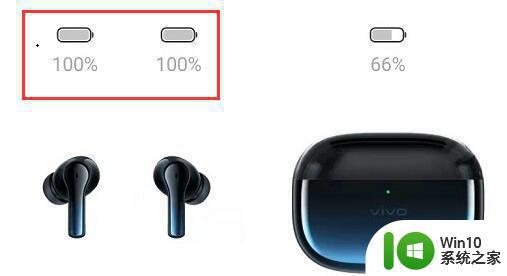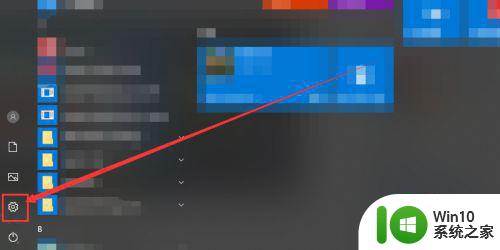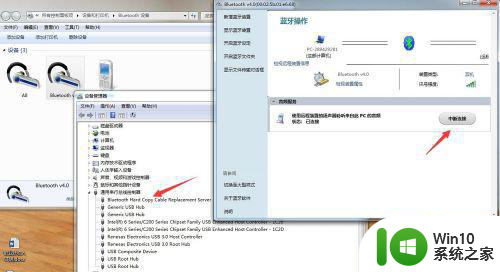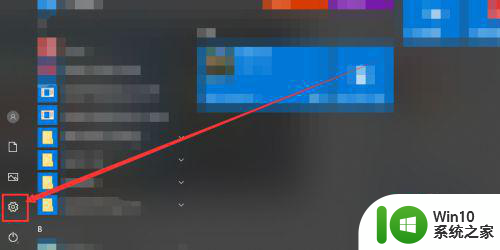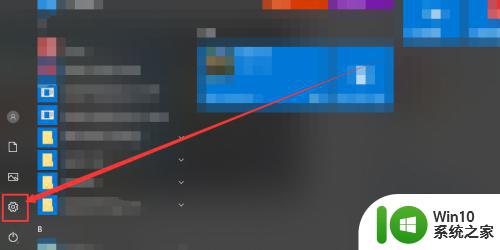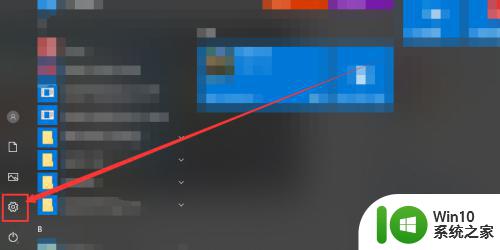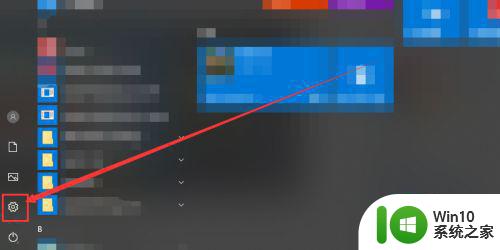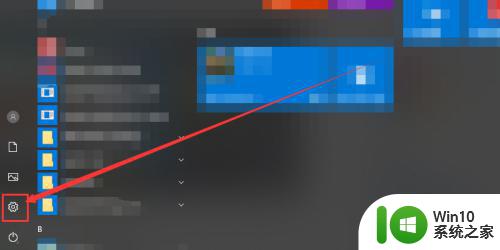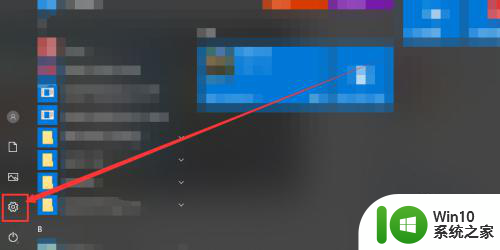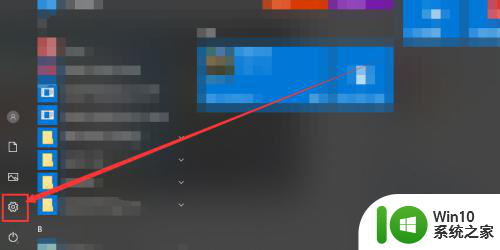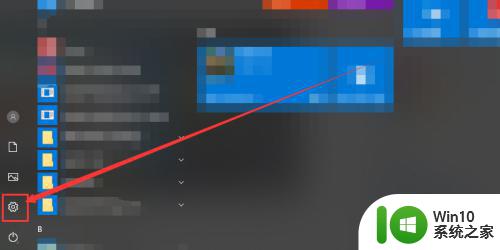蓝牙耳机连接电脑无声音问题的解决方法 如何修复蓝牙耳机连接电脑后没有声音的情况
更新时间:2023-06-26 11:30:10作者:yang
蓝牙耳机连接电脑无声音问题的解决方法,现如今蓝牙耳机已经成为许多人生活中必不可少的一部分,然而有时当我们将蓝牙耳机连接到电脑上时,却会遇到无声音的情况,这无疑会影响我们的使用体验。那么如何解决这个问题呢?本文将为大家介绍一些简单的方法,帮助您修复蓝牙耳机连接电脑后没有声音的情况。
修复方法如下:
1、在桌面上找到我的电脑,点击右键,选择“管理”选项。
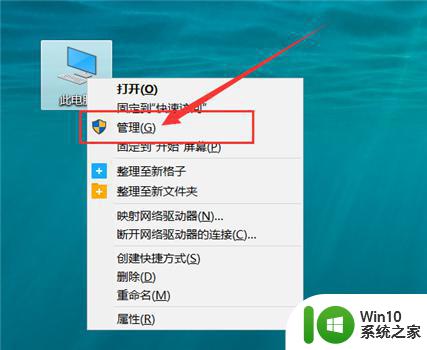
2、在弹出的界面里点击左方菜单栏中的“设备管理器”选项。
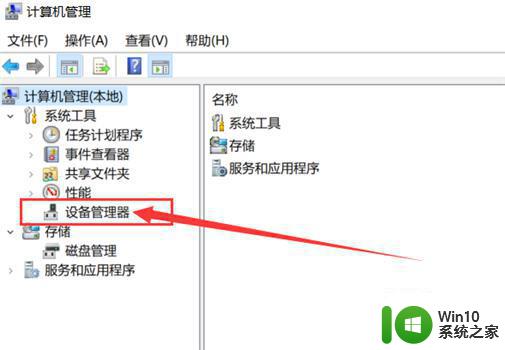
3、点击“通用串行总线控制器”旁边的小圆圈。观察期下拉栏里的选项前方若如图所示,没有黄色警示器。那么配置正常。
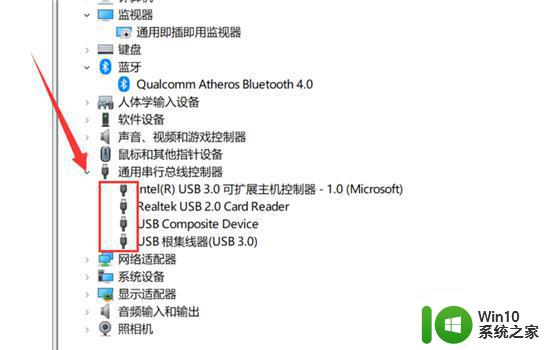
4、在电脑屏幕右下方找到喇叭图案,单击右键,选择“播放设备”选项。
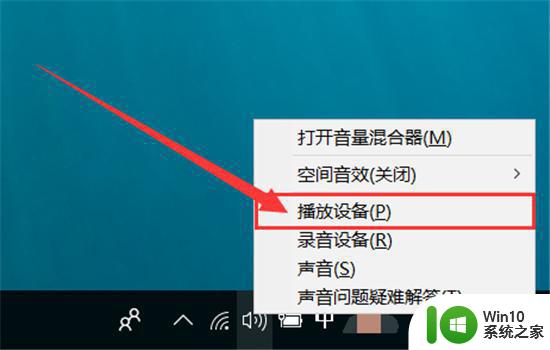
5、点击“Speakers”选项,再点击下方的“设为默认值”。最后点击“确定”进行保存。
6、出现此界面,证明电脑里的声音已经百分百传送到耳机里了。

以上是关于蓝牙耳机连接电脑无声音问题的解决方法,如遇此情况,用户可按照本文提供的方法尝试解决,希望本文对您有所帮助。